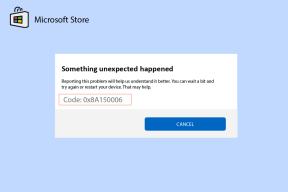Lag Metro Apps Desktop Shortcut 7 og fest dem til oppgavelinjen
Miscellanea / / November 29, 2021
De fleste av Windows 8-brukerne må ha prøvd å lage Metro-app skrivebordssnarvei eller fest den til oppgavelinjen, men som standard tillater ikke Windows 8 brukere å lage Metro-apps-snarveier som lastes ned fra Microsoft App Store. Microsoft prøver å gjøre det obligatorisk at brukere bare må starte disse appene fra Metro startskjerm.
Hvis du er noen som sannsynligvis vil bruke en av de mange tilgjengelige klassisk startmenyalternativ eller hvis du vil pin noen av de ofte brukte programmene til skrivebordet i stedet for å åpne startskjermen for det hele tiden, vi har en fantastisk løsning for deg.
Opprette Metro Apps-snarvei
MetroApp Link, som navnet indikerer, oppretter en skrivebordskobling for Metro-apper på Windows 8 som deretter kan festes til oppgavelinjen ved hjelp av høyreklikk-kontekstmenyen. Så la oss se hvordan verktøyet fungerer.
Når du har lastet ned den arkiverte pakken til verktøyet, pakk ut og kjør den inneholdte kjørbare filen i den. Verktøyet er bærbart og kjører uten installasjon. For første gang du starter appen, vil den be deg om tillatelse til å lese Metro-ikonbiblioteket for å vise appene. Velg ja her for å åpne programmet.

Programmet vil liste opp alle appene som kommer installert med Windows 8 som standard som musikk, bilder, mennesker, finans, etc. For å lage snarveien til appene klikker du ganske enkelt på knappen Lag snarvei ved siden av det respektive ikonet. Appen er berøringsorientert i stil og dermed må du holde venstre museknapp på appen og dra den opp og ned for å se de gjenværende appene i listen.


Når du har snarveien til Metro-appene på skrivebordet, kan du ganske enkelt høyreklikke på metro-ikonet og velge Fest til oppgavelinjen for å feste appene. Det er alt.

Konklusjon
Appen er enkel å bruke og lager skrivebordsikonet til appene uten å hakke inn i Windows 8-innstillingene. Den eneste begrensningen til appen er at den fungerer bare for begrensede Metro-apper som leveres forhåndsinstallert med Windows 8 som standard og ikke for de som er lastet ned fra appbutikken. Men det er tross alt en god start.
[Via: pasquiindustry.altervista]